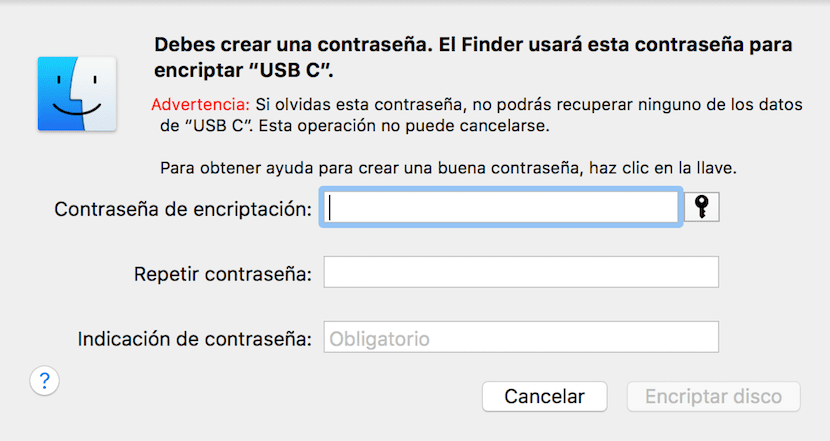
कितनी बार आपने सोचा है कि बहुत महत्वपूर्ण फाइलों के लिए एक USB मेमोरी सुरक्षित नहीं है? क्या आपने यह सोचना बंद कर दिया है कि क्या यह मौजूद है इसे और अधिक सुरक्षित रखने के लिए इसे एन्क्रिप्ट करने का कोई तरीका? लगभग चार साल पहले मैंने खुद समझाया कि मैक ऑपरेटिंग सिस्टम में आप USB मेमोरी को कैसे एन्क्रिप्ट कर सकते हैं।
आज काम पर एक सहकर्मी ने मुझसे इसके बारे में पूछा और मुझे यह उचित लगा कि हमारे सभी अनुयायियों को फिर से पता होना चाहिए कि इस एन्क्रिप्शन को कैसे करना है, इस तरह से हम अवधारणाओं और सूचनाओं को अपडेट करते हैं और हम सब कुछ अभ्यास में डाल सकते हैं।
Apple ने इसके बारे में सोचा है और निश्चित रूप से macOS Sierra में USB मेमोरी को एन्क्रिप्ट करने का एक तरीका है। यह एक के बारे में है प्रक्रिया जो बहुत सरल है और इसमें आपको दो मिनट से भी कम समय लगेगा। इसे कर रहा हूँ। ऐसा करने के लिए, आपको केवल USB मेमोरी को मैक से कनेक्ट करना होगा और फिर फाइंडर विंडो के साइडबार पर जाएं। आपके द्वारा कनेक्ट किए गए USB पर राइट क्लिक करें और "एनक्रिप्ट" विकल्प पर स्क्रॉल करें।
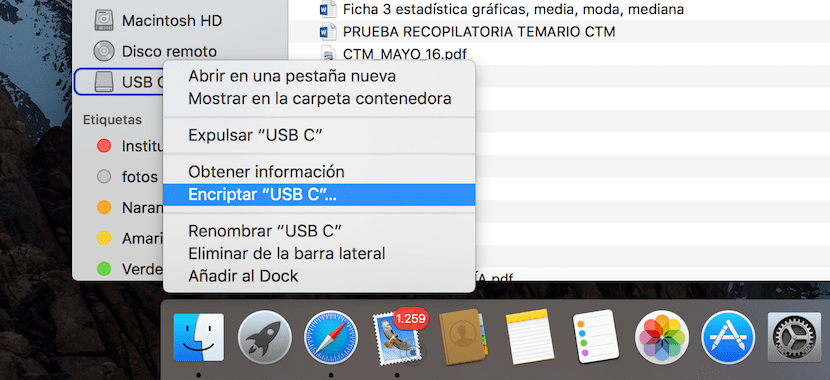
स्मृति के एन्क्रिप्शन के साथ जारी रखने के लिए एबट्स हमें आपको याद दिलाना है कि एक बार एन्क्रिप्ट किए जाने के बाद इसे केवल मैक कंप्यूटरों पर पढ़ा जा सकता है और विंडोज पीसी पर नहीं। आपको यह स्पष्ट करना होगा कि आप टैप करने से पहले क्या करना चाहते हैं।
जब आप "यूनिट को एन्क्रिप्ट करें" पर क्लिक करते हैं तो हमें एक विंडो दिखाई जाती है जिसमें हमें सूचित किया जाता है कि जब हम लॉक कोड डालते हैं आइए इसे न भूलें क्योंकि प्रक्रिया को किसी भी तरह से रद्द नहीं किया जा सकता है।